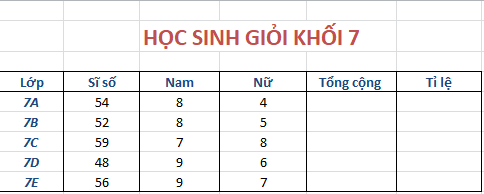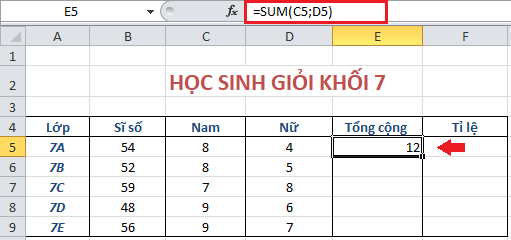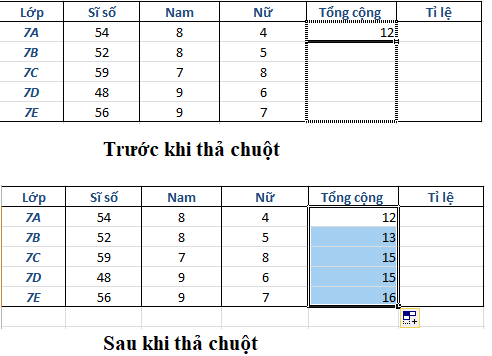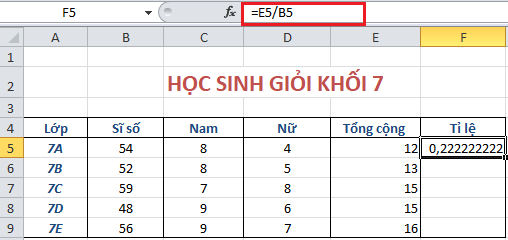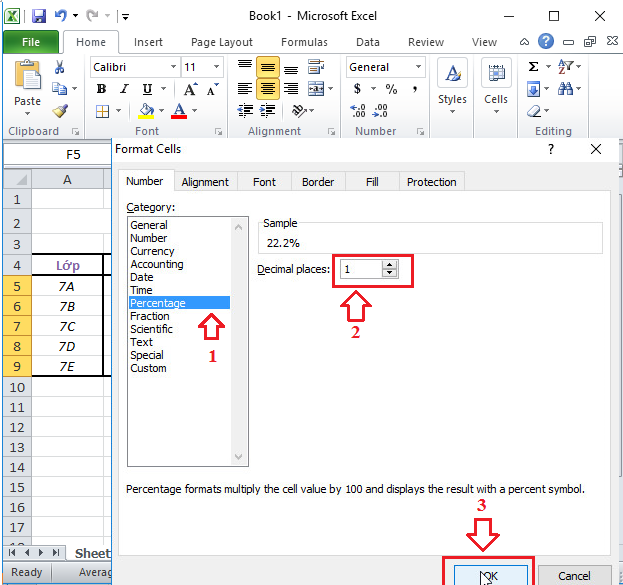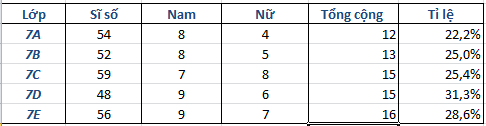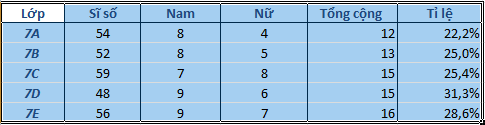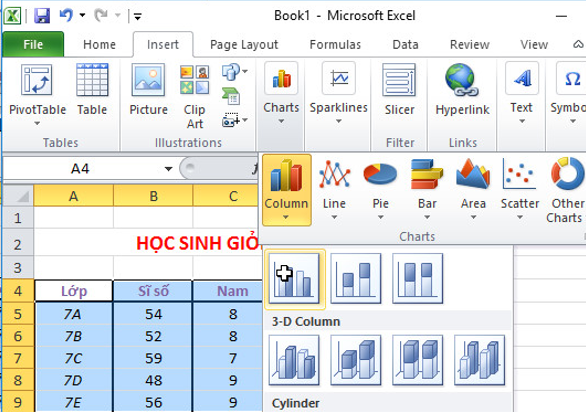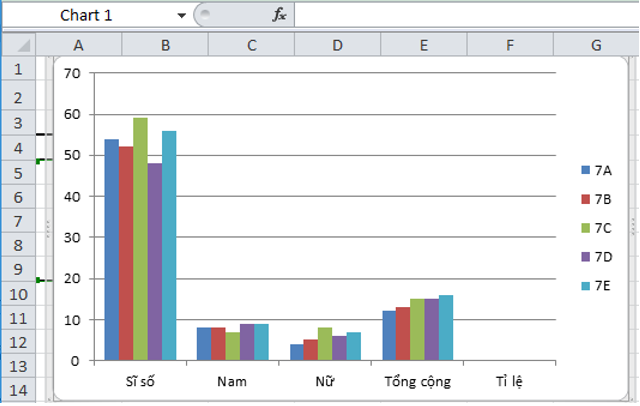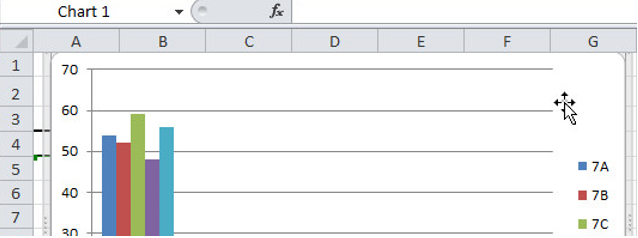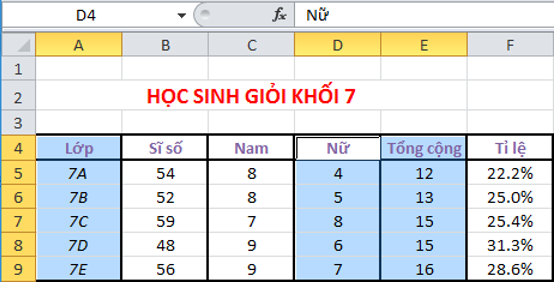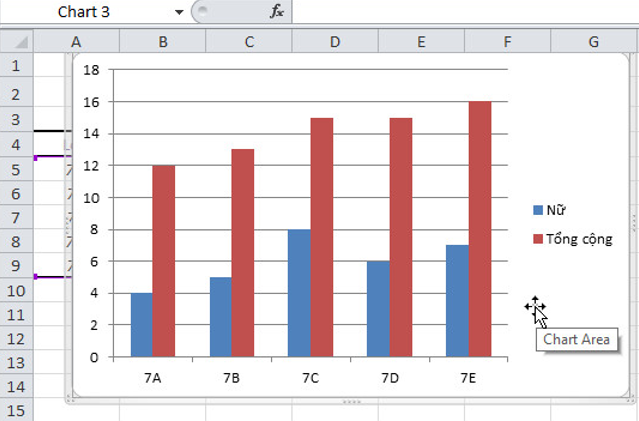Bài 1 trang 99 SGK Tin học lớp 7Lập trang tính và tạo biểu đồ Quảng cáo
Lựa chọn câu để xem lời giải nhanh hơn
Lập trang tính và tạo biểu đồ Câu a a) Khởi động chương trình bảng tính và nhập dữ liệu. Lời giải chi tiết: - Nháy đúp chuột ở biểu tượng - Nhập dữ liệu bảng tính và định dạng trang tính: gộp ô tính, định dạng màu chữ, cỡ chữ, căn lề ô tính và kẻ đường biên ô tính
Câu b b) Tính tổng số học sinh giỏi và tỉ lệ học học sinh giỏi trên sĩ số của từng lớp và định dạng kết quả. Lời giải chi tiết: * Tính tổng số học sinh giỏi: - Bước 1: Lập công thức tính cho lớp 7A. Tổng số học sinh giỏi = Số học sinh giỏi nam + Số học sinh giỏi nữ. → E5 =SUM(C5;D5) Nhập công thức vào ô E5 và nhấn phím Enter, ta được kết quả như sau:
- Bước 2: Sao chép công thức bằng cách: + Trỏ chuột vào góc dưới bên phải ô tính muốn sao chép công thức (Ví dụ: Ô E5 vừa tính) sao cho xuất hiện dấu + Tiến hành kéo thả chuột, ta sẽ được kết quả:
(Nhớ kiểm tra lại các công thức trên thanh công thức xem có đúng không nhé) * Tính tỉ lệ học học sinh giỏi trên sĩ số của từng lớp: - Bước 1: Lập công thức tính cho lớp 7A.
→ F5 =E5/B5 Nhập công thức vào ô F5 và nhấn phím Enter, ta được kết quả như sau:
- Bước 2: Sao chép công thức bằng cách: + Trỏ chuột vào góc dưới bên phải ô tính muốn sao chép công thức (Ví dụ: Ô F5 vừa tính) sao cho xuất hiện dấu + Tiến hành kéo thả chuột, ta sẽ được kết quả:
(Nhớ kiểm tra lại các công thức trên thanh công thức xem có đúng không nhé) - Bước 3: Kéo thả chuột chọn vùng dữ liệu của cột tỉ lệ và nháy chuột trên biểu tượng
- Bước 4: Nháy chuột trên biểu tượng
- Kết quả:
Câu c c) Tạo biểu đồ cột với miền dữ liệu là khối A4:F9. Lời giải chi tiết: - Bước 1: Kéo thả chuột để chọn khối A4:F9
- Bước 2: Chọn dạng biểu đồ: Nháy chuột chọn nhóm biểu đồ cột
→ Em sẽ được biểu đồ như sau:
- Nhận xét biểu đồ: + Giá trị của các số trong cột Tỉ lệ quá nhỏ so với giá trị các số trong cột khác, do đó chúng hầu như không được thể hiện trên biểu đồ. + Mục tiêu chính của biểu đồ là biểu diễn số liệu học sinh giỏi của các lớp nên không cần dữ liệu trong cột Sĩ số. d) Xóa biểu đồ và tạo lại biểu đồ. - Bước 1: Nháy chuột lên biểu đồ và nhấn phím Delete để xóa biểu đồ đã tạo:
- Bước 2: Tạo lại biểu đồ với miền dữ liệu là các khối A4:A9 và D4:E9. + 2.1: Chỉ định miền dữ liệu: Kéo thả chuột đồng thời giữ phím Ctrl để chọn các khối A4:A9 và D4:E9:
+ 2.2: Chọn dạng biểu đồ: Nháy chuột chọn lệnh 62 trong nhóm Charts trên dải lệnh Insert rồi chọn dạng biểu đồ trong nhóm đó. Ta nhận được kết quả:
Loigiaihay.com |














 để khởi động Excel
để khởi động Excel